Comment utiliser l'assistant Google avec Google Maps
Google Maps est l'application phare de Google pour les cartes et la navigation. Assistant Google est un assistant virtuel intégré à Android et aussi disponible sur iOS. Les deux sont utiles séparément, mais l'intégration de Google Assistant dans Google Maps rend la navigation plus facile et plus sûre et débloque des fonctionnalités supplémentaires. Voici comment utiliser les commandes vocales pour Google Maps pour vous rendre rapidement où vous voulez aller.
Comment fonctionne l'assistant Google dans Google Maps
Google Assistant remplace les commandes vocales de base sur lesquelles Google Maps s'appuyait à l'origine. Cette intégration signifie que vous pouvez contrôler entièrement l'application Google Maps en disant: "D'accord Google, " suivi d'une commande. Cela signifie également que vous pouvez accéder à une tonne de fonctionnalités de Google Assistant sans quitter l'application Google Maps.
Voici comment utiliser l'Assistant Google dans Google Maps:
-
Ouvrez le Google Maps app et démarrez la navigation comme vous le feriez normalement.

-
Dire D'accord Google.

Lorsque vous voyez l'icône des quatre points apparaître en bas de l'écran Google Maps, l'assistant Google est à l'écoute.
-
Posez une question à l'Assistant Google, comme trouver du gaz, ou lui demander d'exécuter une fonction comme texte maman.

Dire appel ou texte, suivi du nom d'une personne de votre liste de contacts, pour passer un appel téléphonique ou un SMS. Dire jouer, suivi d'une chanson, d'un album ou d'un genre de musique, pour écouter de la musique sans quitter l'application Google Maps. Il y a beaucoup d'autres commandes à essayer.
Google Assistant exécute votre commande sans quitter Google Maps ni interrompre votre navigation. Vous pouvez émettre des commandes supplémentaires en activant à nouveau Google Assistant ou continuer votre itinéraire.
Pourquoi utiliser les commandes vocales de Google Maps?
L'intégration de Google Assistant avec Google Maps offre une meilleure expérience mains libres, plus robuste lors de l'utilisation de la fonction de navigation sur des appareils mobiles compatibles.
L'intégration vous permet d'accéder à Google Assistant sans quitter l'écran de navigation. Vous pouvez également effectuer des tâches pendant que l'écran de navigation de Google Maps reste en place.
Dans certains cas, le fait de demander à Google Assistant d'effectuer une tâche fait que l'application Google Maps réduire la taille de la vignette d'une image dans l'image (PIP), tandis que les informations ou l'application demandées semblent prendre le relais. Pour remettre Google Maps en taille réelle dans ces situations, il suffit d'appuyer sur la vignette ou de demander à Google Assistant de reprendre la navigation.
Que peut faire l'Assistant Google dans Google Maps?
L'assistant Google peut exécuter n'importe quelle fonction dans Google Maps qui vous obligerait normalement à quitter la route des yeux et à appuyer sur l'écran. Cela inclut les commandes de base comme la mise en sourdine guidage vocal, la modification d'un itinéraire, la modification de votre destination, la recherche de l'heure d'arrivée estimée et la vérification du trafic.

En plus de contrôler les fonctions de navigation, Google Assistant peut également exécuter une gamme de fonctions qui nécessitent généralement que vous quittiez Google Maps. Certaines des fonctions que Google Assistant peut exécuter sans quitter l'écran de navigation incluent:
- Passez des appels et envoyez des SMS.
- Localisez les stations-service, les restaurants et autres lieux d'intérêt.
- Rapport sur les conditions météorologiques.
- Jouer de la musique.
- Accédez à votre calendrier pour fournir des informations sur les réunions et les rendez-vous.
Comment utiliser Google Assistant pour jouer de la musique dans Google Maps
Une fonctionnalité utile que l'intégration de Google Assistant apporte à Google Maps est la possibilité de lire et de contrôler la musique pendant la navigation. Cela vous permet de demander un genre, une chanson, un album ou un artiste en conduisant sans quitter Google Maps.

Voilà comment cela fonctionne:
Ouvert Google Maps et lancez la navigation comme d'habitude.
Dire D'accord Google pour activer Google Assistant.
Dire jouer, suivi d'un genre musical, d'une chanson, d'un album ou d'un artiste. Par exemple, disons jouer du jazz pour générer automatiquement une liste de lecture jazz.
-
L'application musicale définie par défaut se lance sans interrompre Google Maps. Si vous regardez dans la barre d'état en haut de l'écran, vous verrez l'icône du service.

-
Utilisez Google Assistant pour mettre en pause ou arrêter la musique, ou faites glisser la barre d'état vers le bas pour accéder au mini-lecteur.

Si vous appuyez sur le mini-lecteur, l'application musicale se lance avec Google Maps dans une petite fenêtre dans le coin de l'écran. Appuyez sur la petite fenêtre Google Maps pour la remettre en taille réelle.
Autres commandes vocales que vous pouvez essayer dans Google Maps avec Google Assistant
L'intégration de Google Assistant avec Google Maps vous permet d'utiliser des commandes vocales pour créer un itinéraire et le modifier en cours de route. Cela remplace et améliore les commandes vocales de base que l'application Google Maps a toujours été capable d'accepter.
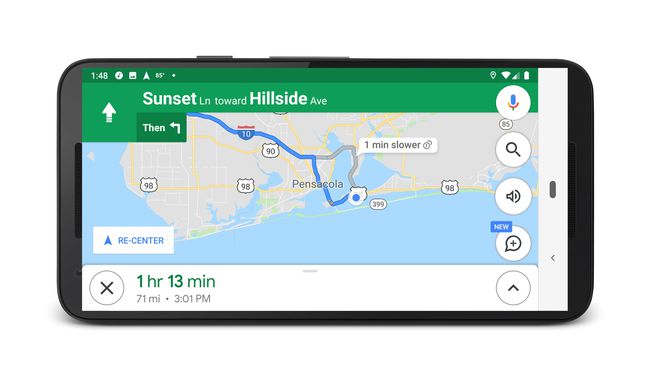
Voici quelques autres commandes vocales de navigation qui fonctionnent dans Google Maps:
- Guidage vocal en sourdine: Désactive l'assistance vocale pas à pas.
- Activer le guidage vocal: reprend l'assistance vocale pas à pas.
- Afficher le trafic: Révèle les problèmes de circulation sur votre itinéraire.
- Afficher le satellite: remplace la vue de base de la carte par une image satellite.
- Naviguer (destination): Génère un itinéraire vers la destination que vous demandez.
Dire naviguer vers la maison pour obtenir l'itinéraire jusqu'à votre domicile ou dire le nom d'une entreprise. Cette commande fonctionne également en dehors de Google Maps, auquel cas elle lance Google Maps et crée un itinéraire.
- Afficher l'aperçu de l'itinéraire: effectue un zoom arrière sur la carte de l'itinéraire afin que vous puissiez voir l'intégralité de l'itinéraire.
- Afficher les itinéraires alternatifs: Fournit des moyens alternatifs pour se rendre à votre destination.
- Quelle est mon heure d'arrivée estimée (ETA): Fournit une estimation de l'heure à laquelle vous arriverez à votre destination.
- Éviter (péages/autoroutes/ferries): modifiez votre itinéraire pour éviter les routes à péage, les autoroutes ou les ferries.
- Permettre (péages/autoroutes/ferries): modifiez votre itinéraire pour autoriser les routes à péage, les autoroutes ou les ferries.
En plus des commandes de navigation de base, Google Assistant répond à diverses autres commandes dans Google Maps. Dans la plupart des cas, il peut répondre aux questions et effectuer les tâches associées tandis que la navigation reste en plein écran.
Voici d'autres assistants Google commandes vocales vous pouvez essayer dans Google Maps:
- Appel (Nom): Passe un appel à quelqu'un de votre liste de contacts.
- Envoyer un SMS à (Nom): Démarre un message texte à quelqu'un dans votre liste de contacts.
- Quel temps fait-il: Fournit un résumé de la météo locale.
- Quel temps fait-il à (emplacement): Fournit un résumé de la météo à un autre endroit.
- Jouer (musique): Lit un genre, un artiste, un album ou une chanson de votre choix.
- Quel est le plus proche (point d'intérêt): Fournit l'emplacement le plus proche qui correspond à votre demande. Par exemple, Quel est l'hôtel le plus proche propose l'hôtel le plus proche de chez vous.
- Quand est ma prochaine réunion: accède à votre calendrier et indique l'heure de votre prochaine réunion programmée.
